這是一個玩轉個性的時代,為了緊跟潮流,win7系統也配置了相關個性的設置,那就是個性化的視圖效果了,能讓用戶根據自己的喜好任意更改文件夾圖標,但是有時候不想一個一個改,那怎麼辦呢?其實在win7系統中有一個批量修改的功能,能夠實現一鍵同步設置的。
第一步:打開任意文件夾,單擊“更改您的視圖”按鈕右側的“▼”,根據自己的喜好從下拉菜單中選擇一種視圖(如:詳細信息),將當前文件夾設置成自己喜歡的視圖風格。
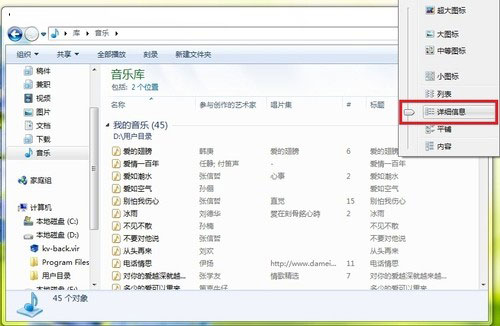
第二步:單擊文件夾窗口左上角“組織”按鈕,並從彈出的下拉菜單中選擇“文件夾和搜索選項”,打開“文件夾選項”窗口。
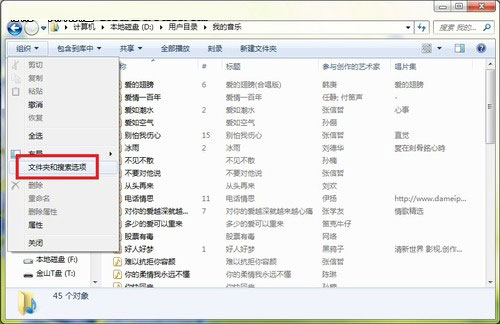
第三步:單擊“查看”按鈕,切換到“查看”選項卡,單擊“文件夾視圖”下的“應用到文件夾”按鈕,彈出的“是否讓這種類型的所有文件夾與此文件夾的視圖設置匹配?”提示框,單擊“是”按鈕,即可同步所有文件夾的視圖。
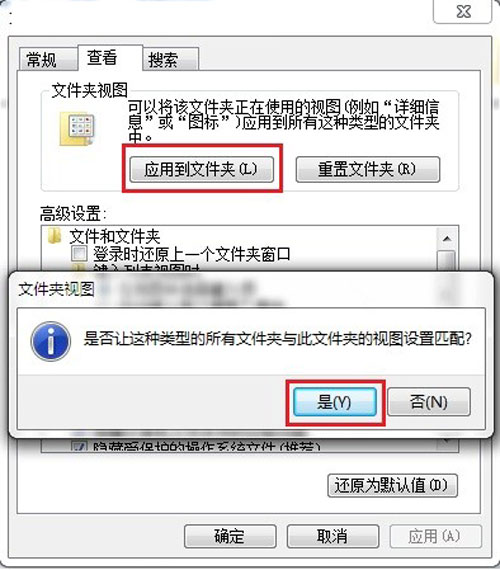
小提示:在Windows7系統中,有些文件夾的個性視圖是“與生俱來”的,比如:“用戶目錄”下的“圖片”和“視頻”文件夾默認視圖是 “大圖標”,而“音樂”文件夾默認視圖是“詳細信息”,如果要恢復這些文件夾的默認視圖,只要進入相關文件夾,打開“文件夾選項”窗口,切換到“查看”選項卡,單擊“重置文件夾”按鈕,在彈出的消息框中單擊“是”即可。(www.xitongzhijia.net)
個性的年代,就應該將個性發揮得游刃有余,如果你不喜歡你現在win7系統的圖標,或是覺得圖標太花哨了,那就行動起來,一鍵同步文件夾視圖,讓你的win7系統瞬間整齊劃一,看著也舒心。